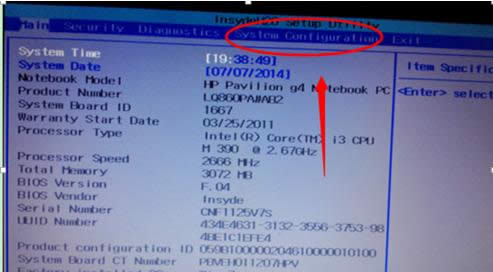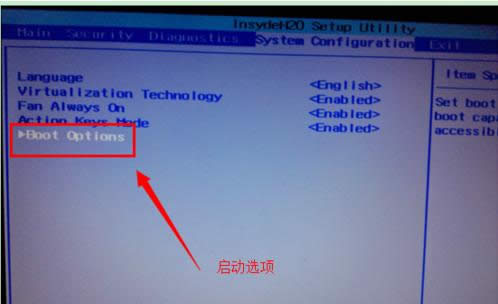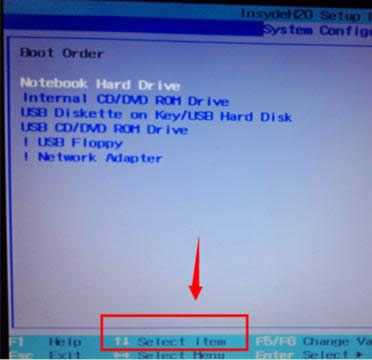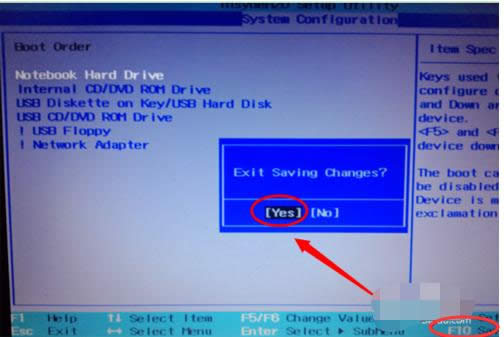- 如何設(shè)置打印機共享,本教程教您局域網(wǎng)打印機共
- XP系統(tǒng)服務(wù)器dns如何設(shè)置最好
- winxp系統(tǒng)下有線網(wǎng)卡如何設(shè)置自動取得ip
- 鼠標(biāo)宏怎樣設(shè)置,本教程教您鼠標(biāo)如何設(shè)置宏
- 如何設(shè)置默認瀏覽器,本教程教您默認瀏覽器怎樣
- 如何設(shè)置電腦保護色,本教程教您windows
- winxp系統(tǒng)如何設(shè)置打印機局域網(wǎng)共享
- xp系統(tǒng)如何設(shè)置開機密碼|xp系統(tǒng)電腦怎么改
- xp電腦怎么設(shè)置鎖屏密碼|xp系統(tǒng)如何設(shè)置鎖
- xp系統(tǒng)怎么設(shè)置自動撥號上網(wǎng)|xp如何設(shè)置無
- usb打開模式,圖文詳細說明聯(lián)想筆記本如何設(shè)
- 技嘉主板,圖文詳細說明技嘉主板如何設(shè)置U盤打
推薦系統(tǒng)下載分類: 最新Windows10系統(tǒng)下載 最新Windows7系統(tǒng)下載 xp系統(tǒng)下載 電腦公司W(wǎng)indows7 64位裝機萬能版下載
如何設(shè)置光盤打開,本教程教您惠普筆記本如何設(shè)置光盤打開
發(fā)布時間:2021-06-22 文章來源:xp下載站 瀏覽:
|
Windows 7,中文名稱視窗7,是由微軟公司(Microsoft)開發(fā)的操作系統(tǒng),內(nèi)核版本號為Windows NT 6.1。Windows 7可供家庭及商業(yè)工作環(huán)境:筆記本電腦 、平板電腦 、多媒體中心等使用。和同為NT6成員的Windows Vista一脈相承,Windows 7繼承了包括Aero風(fēng)格等多項功能,并且在此基礎(chǔ)上增添了些許功能。 什么是光盤啟動?有好奇又不知道的用戶就問了,其實所謂光盤啟動,就是計算機在開機的時候首先讀取光驅(qū),如果光驅(qū)中有具有啟動功能的光盤就可以趕在硬盤啟動之前讀取出來,下面,小編就來跟大家解說惠普筆記本設(shè)置光盤啟動的操作方法了。 在電腦普及的今天,很多用戶都想要學(xué)習(xí)安裝系統(tǒng),如果想學(xué)裝操作系統(tǒng),那么在BIO中設(shè)置U盤或光盤啟動就是一門要做的功課,不過最近有惠普筆記本的用戶在設(shè)置光盤啟動時,卻發(fā)現(xiàn)按照常規(guī)的F2或del等都不能進入Bios。下面,小編就來跟大伙介紹惠普筆記本設(shè)置光盤啟動的操作了。 惠普筆記本如何設(shè)置光盤啟動 剛開機界面。不停,間斷按F10鍵即可進入BIOS 針對部分不同型號的HP筆記本來說,停,間斷按F10鍵一般都能正常。 如果不行看屏幕顯示提示,有的是先按ESC 或 F9然后才讓你繼續(xù)選擇
設(shè)置光盤啟動載圖1 進入BIOS界面找到“system configuration”系統(tǒng)設(shè)置選項
光盤載圖2 在system configuration選項卡中,找到”boot options”也就是啟動設(shè)置
設(shè)置光盤啟動載圖3 進入系統(tǒng)啟動設(shè)備選項設(shè)置,排在前面的就是首選啟動設(shè)備啦。如果要調(diào)整可以通過下面提示,用鍵盤上下箭頭來調(diào)整
惠普載圖4 如果設(shè)置好之后,選擇按下F10鍵盤。保存并退出BIOS設(shè)置(選項 YES)
光盤載圖5 以上就是惠普筆記本設(shè)置光盤啟動的操作。 Windows 7簡化了許多設(shè)計,如快速最大化,窗口半屏顯示,跳轉(zhuǎn)列表(Jump List),系統(tǒng)故障快速修復(fù)等。Windows 7將會讓搜索和使用信息更加簡單,包括本地、網(wǎng)絡(luò)和互聯(lián)網(wǎng)搜索功能,直觀的用戶體驗將更加高級,還會整合自動化應(yīng)用程序提交和交叉程序數(shù)據(jù)透明性。 |